PS鼠绘教程:通过形状工具及钢笔工目绘制一个金…
2020-07-15 16:01:29来源:ps爱好者 阅读 ()

PS鼠绘教程:通过形状工具及钢笔工目绘制一个金发小女孩失量图。本教程主要是形状工具的基础运用及钢笔的使用。
效果图:
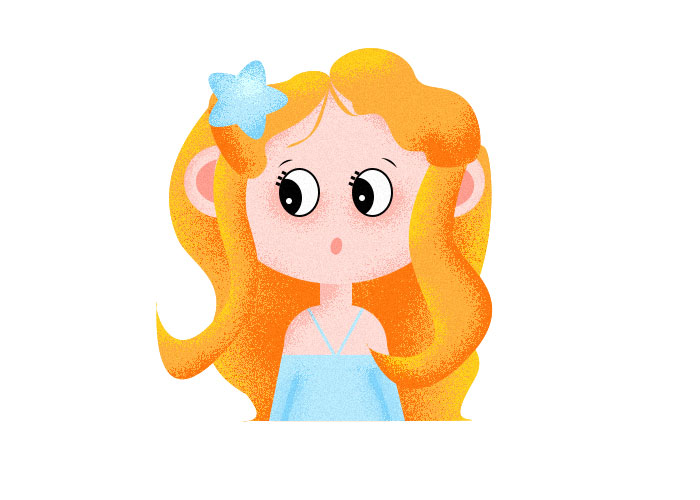
新建画布,700*500像素,选择椭圆工具,颜色#ffdad4,绘制女孩的大圆脸
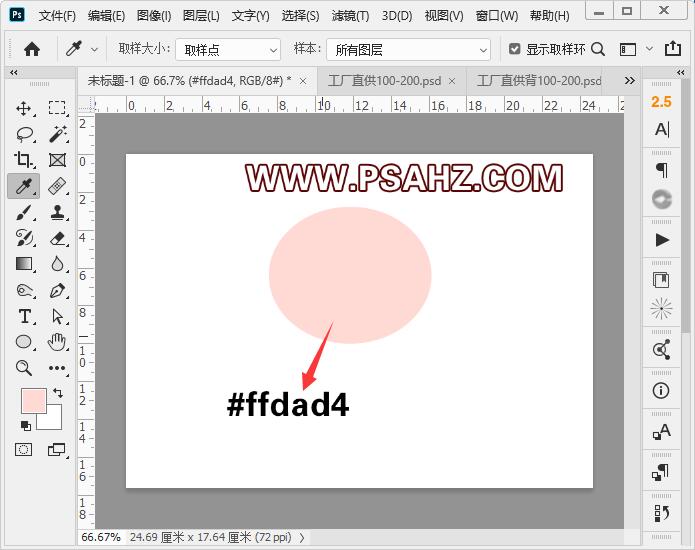
按住SHIFT绘制一个正圆,再CTRL+J复制一个,做为女孩的两只耳朵将两个图层置于脸的下方
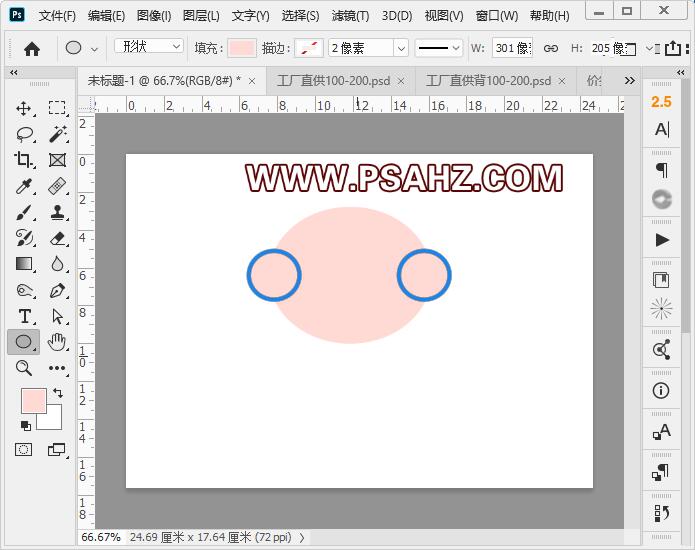
选择圆角矩形工具绘制脖子
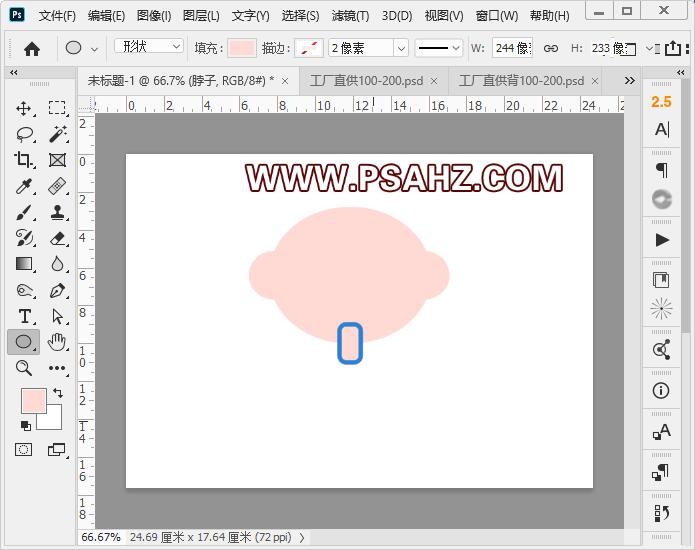
选择两个圆,右键合并形状
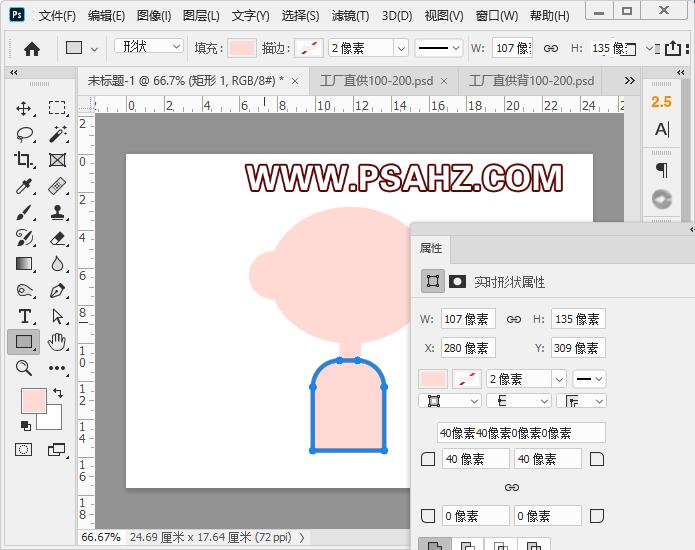
选择矩形工具,绘制身体,使用直接选择工具选择最上面的两个节点,在属性栏将圆角改为40像素
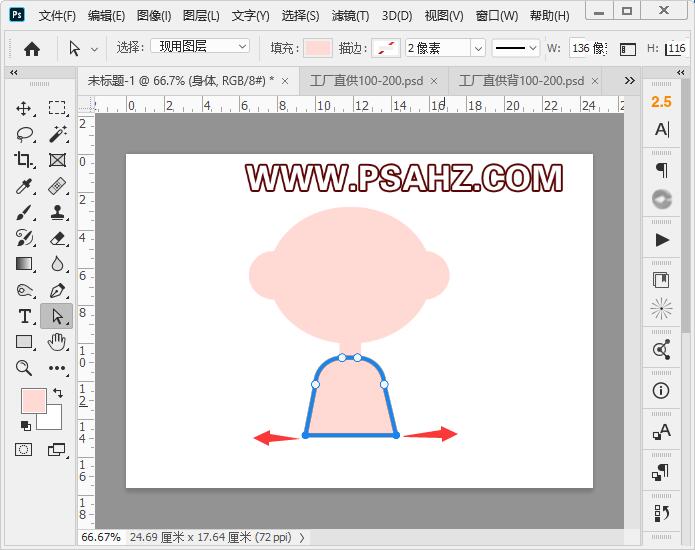
设置颜色#ffae3b,选择钢笔工具,勾出前面的头发,如图:
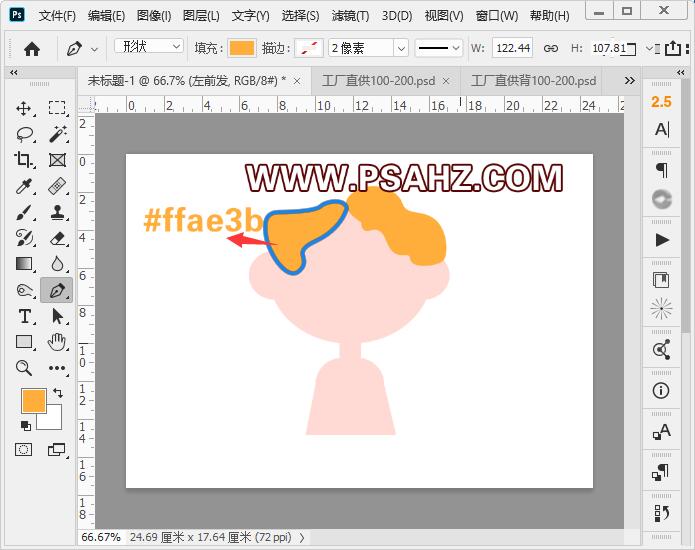
钢笔工具,勾出后面的头发,将图层置于最底,如图:
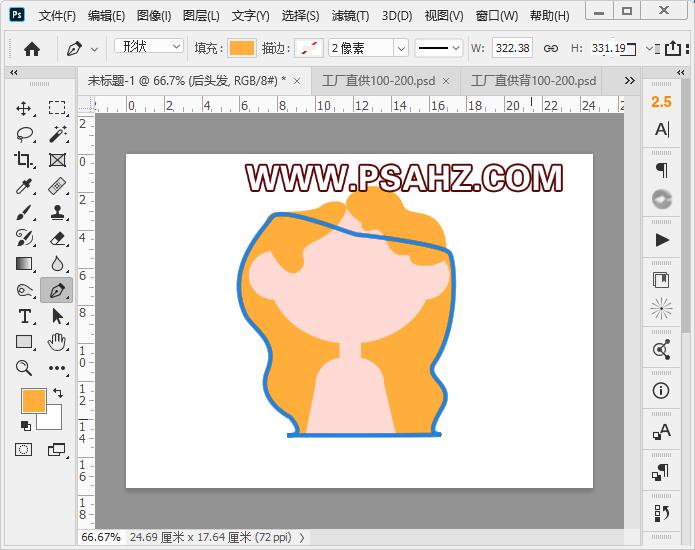
选择椭圆工具填充白,描边黑色绘制眼晴,并复制另一只
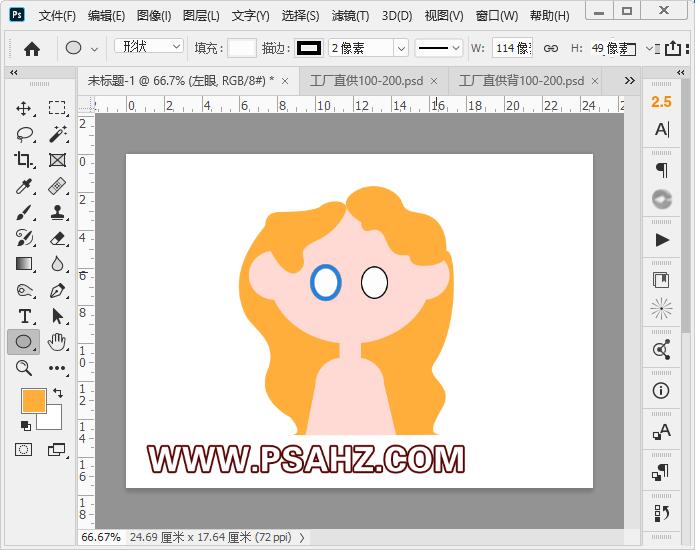
给每个眼晴上方新建剪切蒙版,绘制黑色眼球部分

继续绘制将面部五官分别绘制完成

在身体的上方新建剪切蒙版,选择淡蓝色,矩形工具绘制衣服与直线工具绘制吊带

选择钢笔工具,选择形状,绘制如图流海的部分
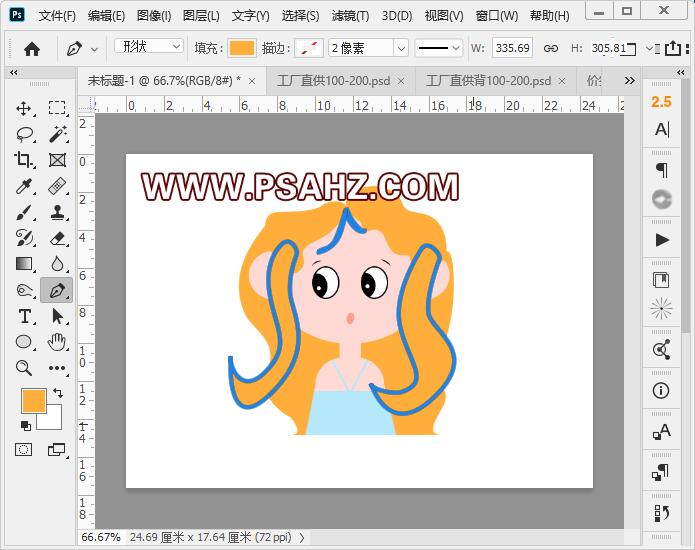
最后将忘记的耳窝部分使用椭圆工具绘制,一个平面的小女孩基本就完成了

下面是给平面图形添加一些噪点来润色,操作基本都相同,就是在每个部分的上方新建剪切蒙版,吸取相同部位的颜色,深的地方图层模式就为正片叠底,浅的就为叠加,选择柔边圆画笔,模式为溶解。下面先给脸部上些阴影及腮红,这里图层模式为正片叠底,如图:
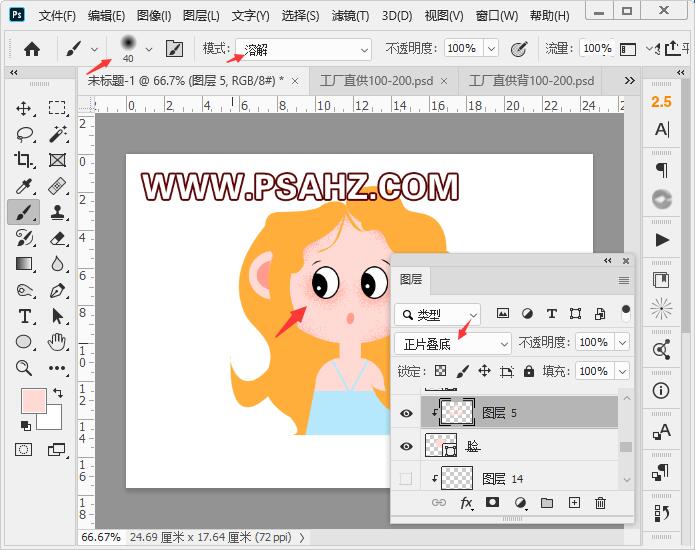
下面来完成身体与脖子的嗓点,图层模式为正片叠底,如图:
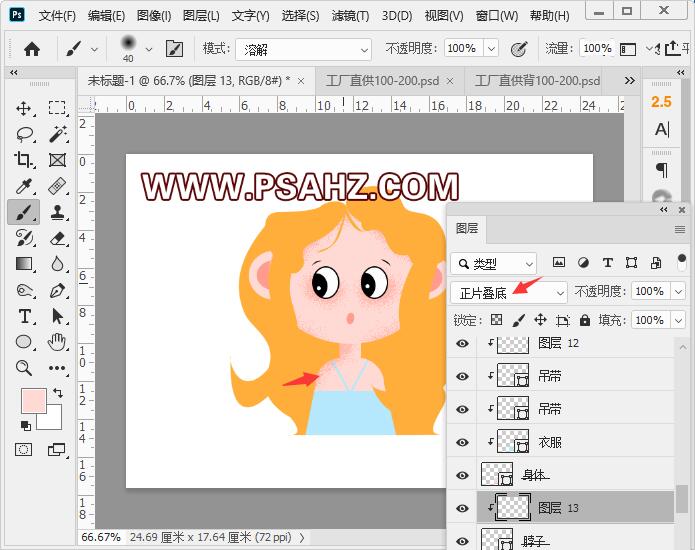
吸取衣服的颜色,图层模式为正片叠底,画出胳膊的阴影,如图:

在后头发的上面新建剪切蒙版,吸取头发颜色,图层模式为叠加,同上绘制暗部

在上方新建剪切蒙版,吸取头发颜色,图层模式为正片叠底,绘制亮部

将所有的头发都做相同的处理

绘制一个五星,做为头上的饰品,选择多边形工具,参数如图:
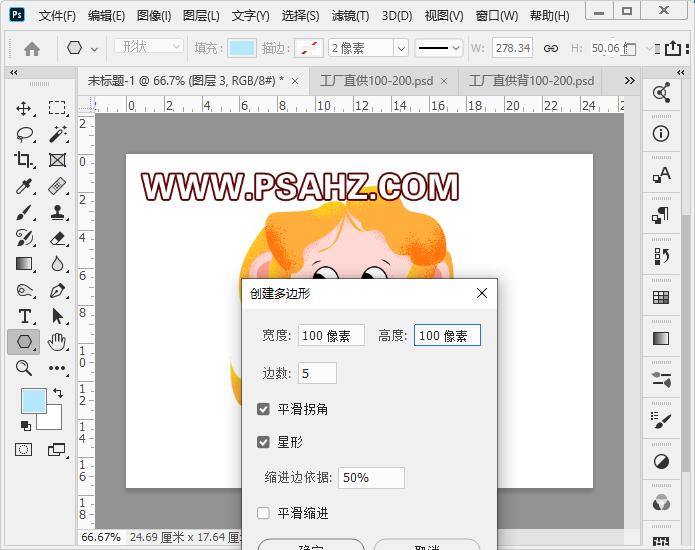
同样的方法,做暗部与亮部的处理

CTRL+SHIFT+ALT+E盖印图层,执行滤镜-杂色-添加杂色2.96像素
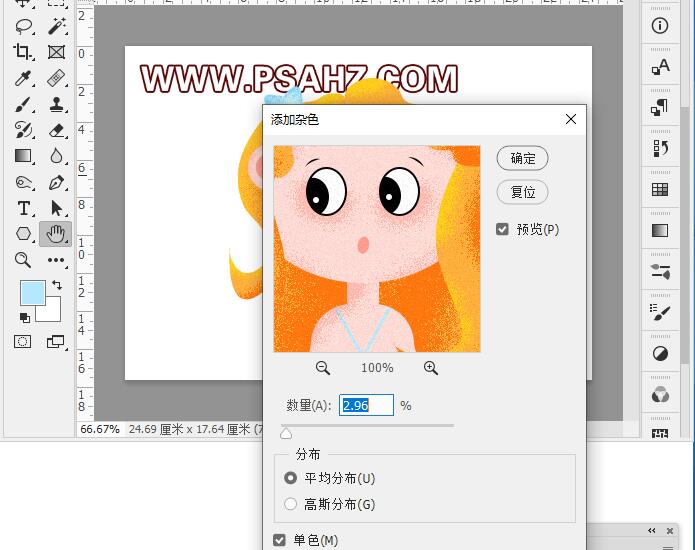
最后完成如图:
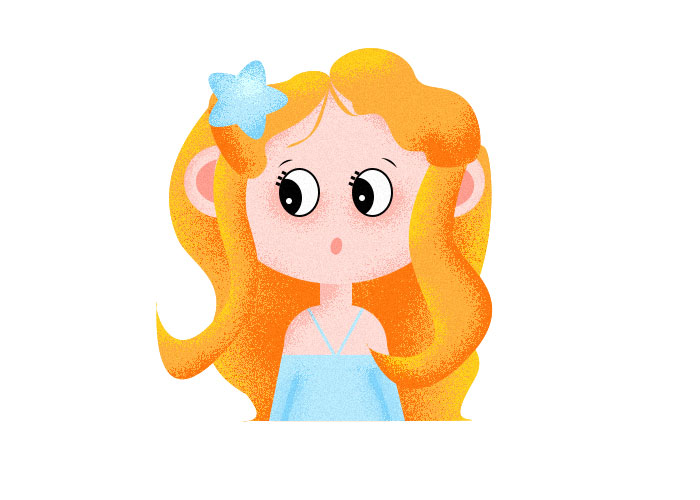
原文链接:http://www.psahz.com/psshuhui/26221.html
如有疑问请与原作者联系
标签:
版权申明:本站文章部分自网络,如有侵权,请联系:west999com@outlook.com
特别注意:本站所有转载文章言论不代表本站观点,本站所提供的摄影照片,插画,设计作品,如需使用,请与原作者联系,版权归原作者所有
- PS文字特效教程:制作公路上个性的涂鸦文字效果,喷涂文字。 2021-05-25
- PS色彩修复教程:利用色阶工具快速给红烧肉素材图修正颜色。 2021-05-25
- PS海报设计技巧教程:学习制作个性的扭曲文字海报图片。PS海 2021-05-24
- PS图片特效制作教程:学习给铁塔图片制作成钻出手机屏幕的效 2021-05-24
- PS古风照片教程:给古风美女打造出女侠电影质感效果。PS古风 2021-05-24
IDC资讯: 主机资讯 注册资讯 托管资讯 vps资讯 网站建设
网站运营: 建站经验 策划盈利 搜索优化 网站推广 免费资源
网络编程: Asp.Net编程 Asp编程 Php编程 Xml编程 Access Mssql Mysql 其它
服务器技术: Web服务器 Ftp服务器 Mail服务器 Dns服务器 安全防护
软件技巧: 其它软件 Word Excel Powerpoint Ghost Vista QQ空间 QQ FlashGet 迅雷
网页制作: FrontPages Dreamweaver Javascript css photoshop fireworks Flash
